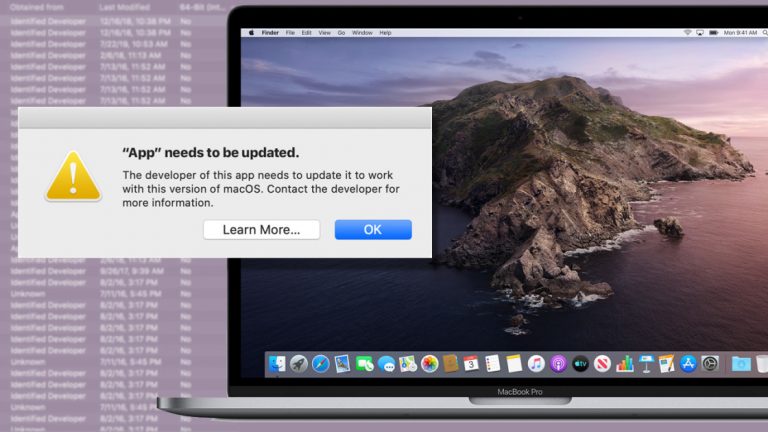Как использовать Siri на Apple Watch
С Apple Watch вы можете попросить Siri отвечать на вопросы, выполнять задачи и предоставлять информацию. Siri особенно полезна в часах, так как вы можете отдавать команды голосом, а не нажимать крошечные кнопки на миниатюрном экране.
Siri – неотъемлемая часть ваших Apple Watch, независимо от того, какой у вас выпуск. Но с Apple Watch Series 3 (169 долларов США на Amazon) Siri может отвечать на ваши запросы с помощью текста или голоса и разговаривать с вами через сопряженную гарнитуру Bluetooth. Siri также может подключаться к вашему iPhone для управления музыкой.
Давайте посмотрим, как использовать Siri на Apple Watch.
Рекламное объявление
1. Включите “Привет, Siri”.

Вы можете активировать Siri, удерживая колесико Digital Crown, пока не увидите сообщение «Чем я могу вам помочь?» экран. Но вы также можете активировать Siri голосом. Чтобы включить это, коснитесь цифровой короны, чтобы перейти на главный экран. Нажмите «Настройки»> «Основные»> «Siri». Затем убедитесь, что функция «Привет, Siri» включена. Снова нажмите колесико Digital Crown, чтобы вернуться к циферблату.
2. Siri ждет вашей команды

На Apple Watch Series 1 или 2 Siri может отображать на экране только текстовые ответы. Но с Apple Watch Series 3 Siri может ответить вам. Чтобы настроить это на часах Series 3, нажмите «Настройки»> «Основные»> «Siri». Затем выберите один из следующих трех вариантов: «Всегда включен», «Управление в бесшумном режиме» или «Только наушники».
Если вашего iPhone нет рядом или не активирована функция «Привет, Siri», или вы находитесь в тихой комнате, вы можете разговаривать со своими часами, не поднимая запястья. В противном случае поднимите запястье и произнесите волшебные слова: «Привет, Siri». На циферблате должны отображаться ваши слова, пока Siri ожидает вашей команды. После этого Siri на Apple Watch будет работать так же, как и на iPhone. Скажите Siri, чего вы хотите.
Команд, вопросов и запросов, которые вы можете отправить Siri, слишком много, чтобы их подробно описывать здесь. Вы найдете список того, о чем можно спросить Siri на Веб-страница Apple Siri. Вы также можете спросить Siri: «О чем я могу вас спросить?» Но попробуем один пример. Скажите: “Какая будет температура завтра?” На Apple Watch Series 1 или 2 Siri отображает прогноз температуры на завтра. В Series 3 Siri сообщает прогноз температуры.
3. Спросите Siri

Вот еще несколько вещей, которые вы можете попросить у Siri на Apple Watch. Скажите: «Привет, Siri, откройте приложение« Фото », и Siri откроет приложение. Скажите: «Привет, Siri, начни прогулку на свежем воздухе», и Siri начнет программу «Прогулка на свежем воздухе» в приложении «Тренировка». Скажите: «Привет, Siri, позвони маме на мобильный», и Siri позвонит на мобильный телефон вашей мамы. Скажите: «Привет, Siri, покажи мне мои встречи на этой неделе», и Siri отобразит ваш календарь на неделю. И скажите: «Привет, Siri, покажи мне близлежащие мексиканские рестораны», и Siri покажет вам местные закусочные, где вы можете взять энчиладу и маргариту.
4. Музыка

Воспроизведение музыки – еще один навык, который Siri предлагает на Apple Watch. Попросите Siri воспроизвести песню, альбом или исполнителя из музыкальной коллекции Apple Music или iCloud, и вы сможете слушать через сопряженный динамик или гарнитуру Bluetooth.
Вы также можете использовать Siri для управления воспроизведением музыки на вашем iPhone. Обновите песню или альбом на своем iPhone, вручную или попросив Siri воспроизвести их, например: «Привет, Siri, сыграй« Группа Lonely Hearts Club сержанта Пеппера »». Музыка начнет воспроизводиться на вашем iPhone. Но если вы взглянете на свои Apple Watch, вы увидите мини-плеер, в котором вы можете приостанавливать, воспроизводить, переходить вперед, переходить назад и изменять громкость.
5. Циферблат

Наконец, вы можете сменить циферблат на специальный циферблат Siri, который доступен в watchOS 4 или выше. Чтобы увидеть новое лицо, откройте приложение Watch на iPhone. Нажмите на значок «Галерея лиц» внизу экрана. В верхней части экрана галереи лиц отображаются новейшие доступные циферблаты, включая лицо Siri. Нажмите на лицо Siri, чтобы загрузить его, а затем нажмите на кнопку «Добавить».
Нажмите на значок «Мои часы» в нижней части экрана. Проведите до конца списка циферблатов, и вы увидите новое лицо Siri. Затем вы можете проводить пальцем по лицу на часах Apple Watch, пока не дойдете до лица Siri. Чтобы поговорить с Siri, нажмите кнопку Siri на лице. Задайте Siri свой вопрос, просьбу или команду, и голосовой помощник выполнит вашу просьбу.
6. Руководства по Apple Watch

Чтобы узнать больше об Apple Watch, узнайте, как: